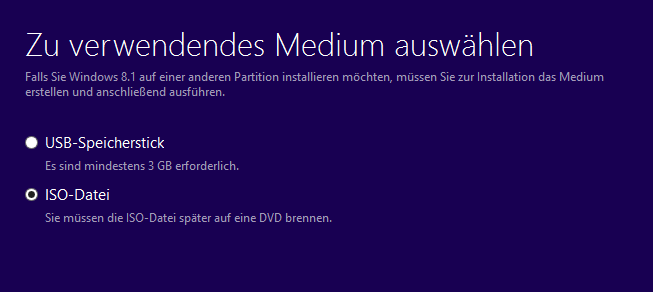
Windows 8.1 ist gegenüber Windows 8 ein großer Fortschritt. Wer seinen Rechner jedoch nach dem Update auf Windows 8.1 zurücksetzen oder neu installieren möchte, sitzt in der Update-Falle: Entweder, Ihr beginnt die Installation nach bei einem Clean Install erneut mit Windows 8 und ladet alle danach Updates, was jedoch ärgerlich und zeitraubend ist. Oder Ihr setzt den Rechner einfach zurück, wobei das Wiederherstellungs-Werkzeug dann jedoch meldet, dass "einige Dateien fehlen" und das Zurücksetzen damit nicht möglich ist. In beiden Fällen ist es praktisch, eine Windows 8.1-DVD, ISO oder einen Stick zur Hand zu haben. Die allerdings lässt sich nicht ohne weiteres mit dem Windows 8-Lizenzschlüssel erstellen, weil der Windows 8.1-Installer keine Windows 8-Seriennummern akzeptiert. Wir zeigen Euch, wie Ihr einen solchen Datenträger mit einem Trick trotzdem erstellen könnt.
1. Windows 8 und Windows 8.1 Setup Tool laden
Ladet Euch zunächst sowohl das Windows 8-Setup Tool, als auch seinen Nahchfolger für Windows 8.1 von der Microsoft-Website herunter, beide Programme sind untereinander gelistet.
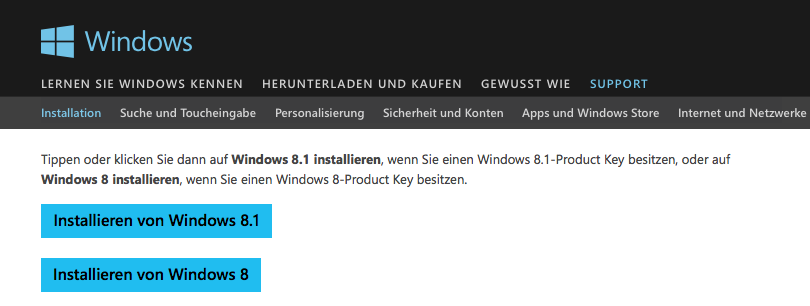
2. Windows 8-Installer starten und Seriennummer eingeben
Da Ihr ja eine Windows 8-Seriennummer besitzt, müsst Ihr nun das Setup-Tool für Windows 8 starten. Gebt dort Eure Seriennummer ein und klickt auf "Weiter".
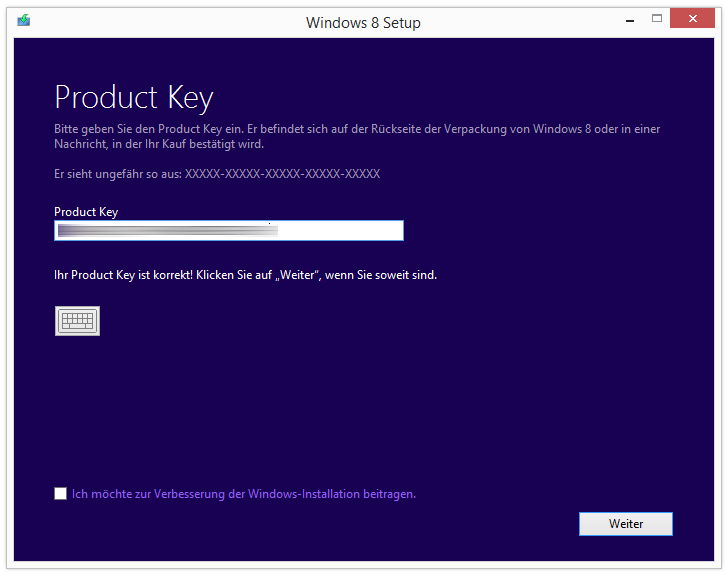
3. Windows 8-Download anstoßen...
Der Windows 8-Installer zeigt jetzt die zu Eurer Seriennummer passende Windows-8-Version. Ein Klick auf "Weiter" startet den Download. Windows berechnet die Zeit, die benötigt wird und beginnt dann, die neuen Dateien aus dem Internet auf den Rechner zu kopieren.
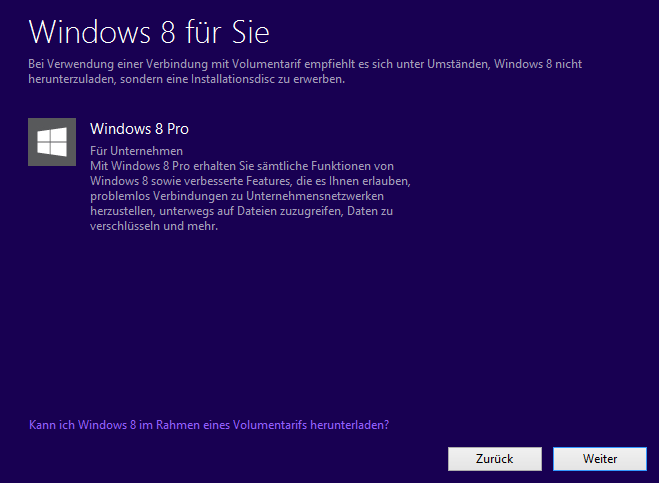
4. ... und wieder beenden
Wartet nun kurz, bis die Zeitberechnung abgeschlossen ist und erste Prozentzahlen auftauchen, drückt dann die Tastenkombination ALT+F4: Daraufhin erscheint ein Fenster, in dem Ihr gefragt werdet, ob Ihr "die Aktion wirklich beenden" wollt. Bestätigt das mit "Ja". Der Hintergrund dieser Aktion: Der Windows 8.1-Installer ist nur eine neuere Version des 8-Installers und greift auf die gleiche Logik zurück. Durch das aufrufen des Windows 8-Installers könnt Ihr ihn austricksen und dazu bringen, die alte Seriennummer zu akzeptieren.
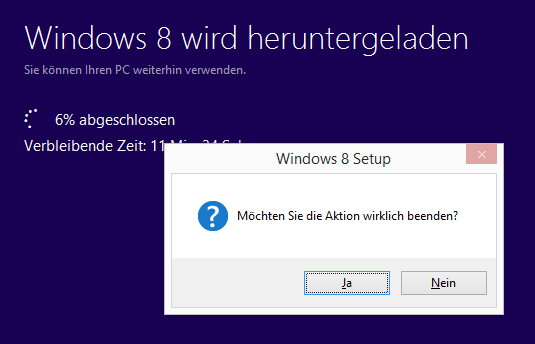
5. Windows 8.1-Installer starten und Windows 8-Dateien laden
Startet jetzt den Windows 8.1-Installer. Dieser fragt jetzt keine Seriennummer mehr ab, sondern beginnt sofort mit dem Download der Windows 8.1-Dateien. Anschließend müsst Ihr nur noch abwarten, der Download kann abhängig von der Internetverbindung eine Weile dauern.
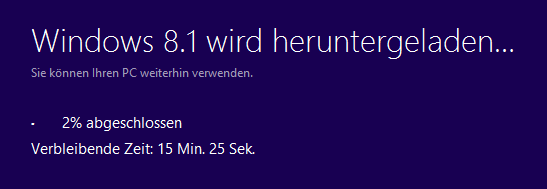
6. ISO-Datei erstellen
Nach Abschluss des Downloads überprüft das Windows 8.1-Setup-Tool die Dateien und bietet Euch anschließend mehrere Optionen an. Wählt "Installationsmedien erstellen" und im folgenden Fenster "ISO-Datei". Wählt einen Speicherort und legt die ISO-Dateien dort ab. Mit diesen könnt Ihr später Installations-DVDs mit Windows 8.1 brennen. Alternativ könnt Ihr auch die Option "USB-Speicherstick" wählen, um einen Stick für das Windows 8.1-Setup einzurichten.
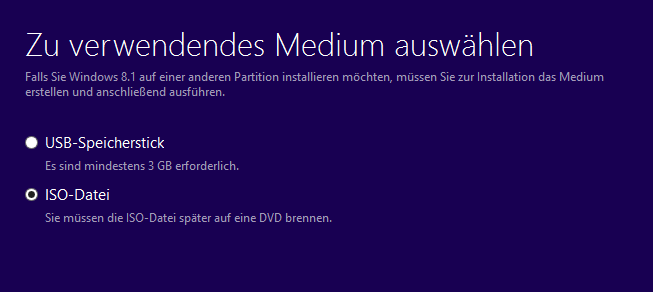
UPDATE: Key-Probleme beheben
Sollte es bei der Installation vom Windows 8.1-Medium zu Problemen mit dem Key kommen, müsst Ihr statt Eures "normalen" Keys den generischen Key von Microsoft eingeben. Dieser wird auf dieser Microsoft-Seite für verschiedene Windows 8-Versionen aufgelistet. Der Key ermöglicht den Start der Installation durch die in dieser Anleitung erstellte Windows-Version, für die Aktivierung müsst Ihr dann Euren regulären Windows 8-Key eingeben.








OK, danke für die Info. Ich werde das Problem durchspielen, sobald ich Zeit habe und eine Lösung posten.
haben Sie das selbst probiert? Der Produkt Key kann nicht für die Installation einer im Einzelhandel erhältlichen Version verwendet werden….. Habe sämtliche Keys durch.
OK, hier die Lösung: Statt Eures Product-Keys müsst Ihr den generischen Key von Microsoft für Eure Windows 8-Version eingeben. Diesen findet Ihr hier: https://technet.microsoft.com/en-us/library/jj612867.aspx
Das ist eine gute Frage, das müssen wir bei Gelegenheit mal durchspielen. Was für ein Fehler wird denn gemeldet? Oder funktioniert es einfach nicht mehr?
Es wird wieder nach einem Key gefragt. Habs mit einem Generic Key probiert, wird auch akzeptiert, bricht dann aber wegen „fehlender Internetverbindung“ ab.
Besteht denn eine Internetverbindung? Ggf. mal den Rechner per Ethernet-Kabel an den Router hängen, damit das auf jeden Fall sichergestellt ist.
Natürlich, habe auch bereits verschiedene Rechner und Systeme getestet.
habe genau das gleiche Problem wie konrad, der 8.1 installer fragt nach einem key. Beim generic key kommt wegen Internet Verbindung fehlgeschlagen. Versucht man die beiden Installer zu deinstallieren um es neu zu versuchen wird bei beiden installern schon automatisch der download gestartet. Man hat also keine Möglichkeit es noch mal zu probieren. Ich weiß auch nicht wie man den installer vollständig deinstallieren kann.
Dann scheint Microsoft das mit dem letzten Update überarbeitet zu haben. Wie gesagt: Wir werden es bei Gelegenheit noch einmal ausprobieren.
Das hier könnte eine provisorische Lösung sein: https://www.techmesto.com/install-windows-8-1-without-product-key/
Leider funktioniert die Methode bei mich nicht/ nicht mehr. Wurde der 8.1 Installer Upgedatet?